Campañas
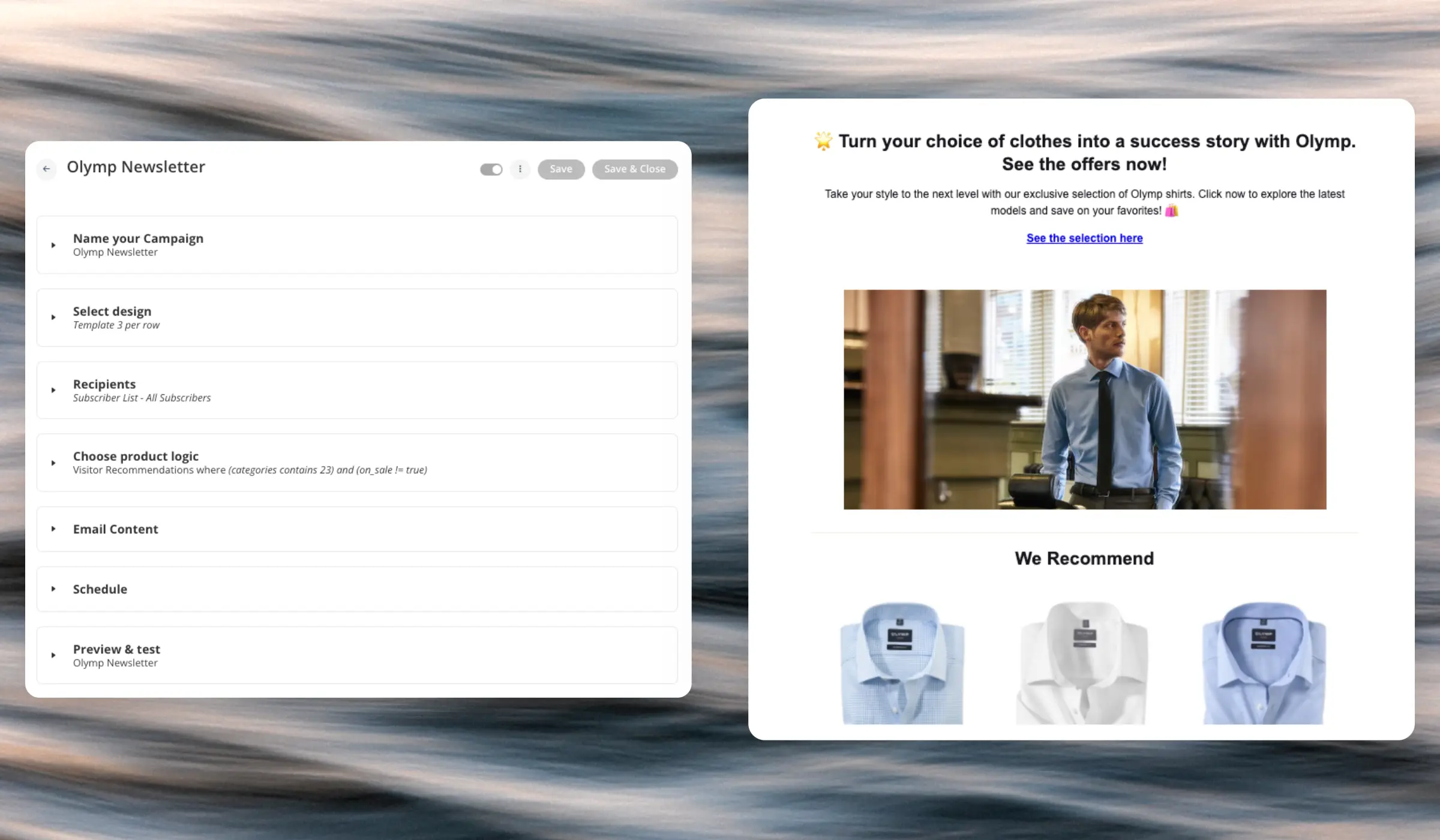
Conceptos básicos #
Los Newsletters son correos electrónicos que Clerk envía mediante varios grados de automatización. Cada correo electrónico consiste en las siguientes configuraciones:
- Un nombre y una etiqueta de seguimiento utilizadas para identificar el correo electrónico en Analytics.
- Un diseño para la apariencia visual del correo electrónico.
- Una lógica de producto para los productos que se muestran en el correo electrónico.
- Contenido del correo electrónico donde puedes controlar la cantidad de productos a mostrar, y agregar cualquier elemento relevante como línea de asunto, titulares, descripciones y otros textos que formen parte de tu diseño.
Además de estas configuraciones, cada tipo de correo electrónico tiene su propia configuración única, descrita en este artículo.
Configuración de Email #
Antes de poder comenzar a enviar correos electrónicos, primero debes configurar Clerk para que se ajuste a tus necesidades. Esto se hace en Email > configuration.
- Nombre del remitente / Email son los datos que se mostrarán como el remitente de los correos electrónicos.
- Tiempo mínimo entre emails controla la cantidad mínima de días que deben pasar antes de que un destinatario reciba otro correo electrónico después de haber recibido uno. Esto se puede controlar individualmente para AI Newsletters y Triggers.
- Cantidad máxima de emails controla el número de correos electrónicos que cualquier destinatario puede recibir por día. Esto se puede controlar individualmente para AI Newsletters y triggers.
- Días en los que se pueden enviar newsletters controla los días de la semana en los que Clerk puede enviar correos electrónicos. Usa esto para combinar envíos de email con otros proveedores como Klaviyo, para que ambas herramientas no envíen correos electrónicos en los mismos días.
- Sincronizar suscriptores controla desde dónde se debe sincronizar el estado del suscriptor. A menudo será tu proveedor de email actual, a través de una de las integraciones de Clerk. Lee más sobre Subscribers aquí.
- Elegir Proveedor de Servicio de Email controla qué servicio usa Clerk para enviar los correos electrónicos. Actualmente, puedes elegir entre MailGun o SparkPost. Si tienes dudas sobre cuál usar, elige MailGun.
- Dominio del remitente te da la configuración DNS para agregar en tu servidor de hosting, permitiendo que Clerk envíe correos en tu nombre.
- Después de agregar tu Nombre del Remitente y Email, haz clic en Register Domain y sigue la descripción para cada configuración DNS.
- Haz clic en Check DNS Records después de haberlos agregado para confirmar que funciona.
Triggers #
Estos son completamente automáticos y serán enviados por la IA de Clerk basados en un evento determinado realizado por los visitantes.
Triggers son una parte esencial de una estrategia exitosa de email marketing y pueden generar hasta el 75% de los ingresos totales por email.
Esto probablemente se debe a que son reacciones inmediatas a algo que los visitantes acaban de hacer en tu sitio, lo que los hace altamente relevantes.
Además de la configuración básica, también configuras el Trigger para estos. Los triggers actualmente disponibles son:
- Abandoned Session: Se envía cuando un visitante abandona tu sitio sin completar una compra.
- Abandoned Search: Se envía cuando un visitante busca un producto pero no completa la compra. Contendrá los productos de su última búsqueda.
- Abandoned Cart: Se envía cuando un visitante añade productos a su carrito pero no completa la compra.
- Made an Order: Se envía inmediatamente después de que un cliente realiza una compra.
- Welcome Email: Se envía cuando un visitante se convierte en suscriptor.
Logs #
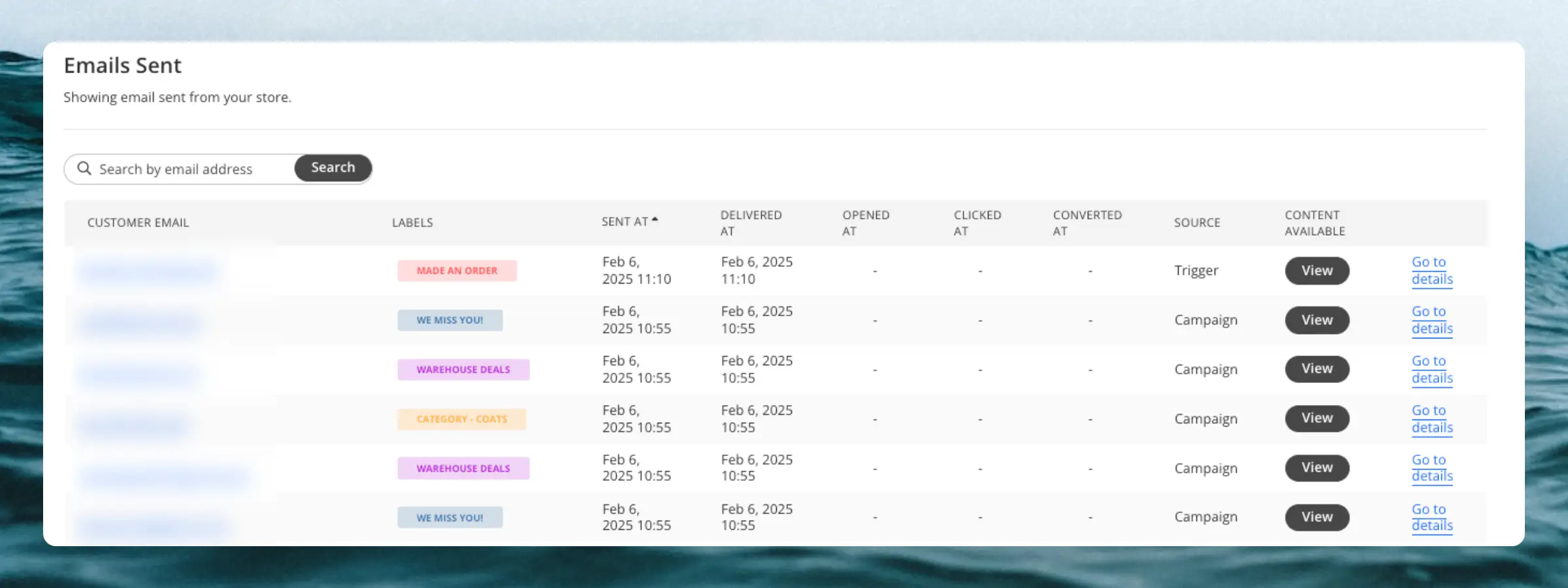
Inspecciona los correos electrónicos que se han enviado a tus destinatarios. Esta lista te da una visión completa de los correos exactos que están siendo generados y enviados por Clerk.
Al hacer clic en View puedes ver el correo electrónico tal como lo vería el destinatario en su bandeja de entrada.
Al hacer clic en Go to details verás todas las interacciones que el destinatario ha tenido con el email, la información del destinatario y estadísticas sobre el propio correo, como cuándo fue enviado y abierto.
Esta página ha sido traducida por una IA útil, por lo que puede contener errores de idioma. Muchas gracias por su comprensión.